Cách tắt chức năng kiểm tra chính tả trong Word
Cách tắt chức năng kiểm tra chính tả trong Word
Chế độ kiểm tra chính tả trong Word đôi khi khiến bạn cảm thấy phiền toái và nhức mắt bởi những dòng xanh đỏ ở dưới các cụm từ trong văn bản. Trong bài viết này VnAsk sẽ hướng dẫn các bạn cách tắt kiểm tra chính tả trong Word để các bạn cùng tham khảo.
Hướng dẫn cách chèn file Excel vào Word
Word hay có chế độ kiểm tra chính tả bằng những gạch răng cưa màu đỏ (sai chính tả) hay màu xanh (sai văn phạm) ở dưới cụm từ. Lúc đó nhìn văn bản của bạn thật rối mắt phải không nào? Thao tác sau sẽ giúp bạn gỡ bỏ sự phiền toái sau một cách dễ dàng.
1. Cách tắt tự kiểm tra chính tả trong Word 2003
Bước 1: Mở file văn bản, trên Menu click Tools -> Options...
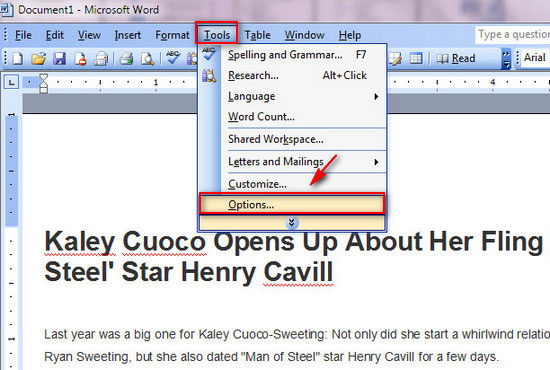
Bước 2: Trong hộp thoại Options bạn vào thẻ Spelling & Grammar.
Để bỏ kiểm tra chính tả bạn bỏ chọn những mục sau rồi nhấn OK.
- Check spelling as you type
- Check grammar as you type
- Check grammar with spelling
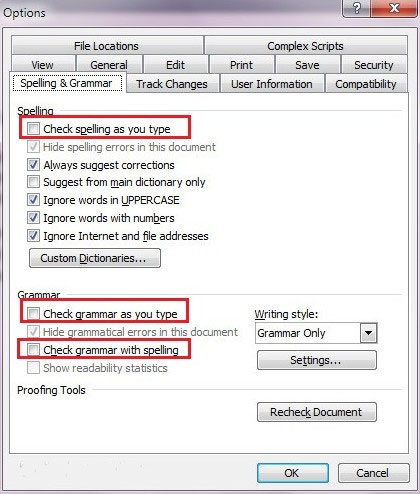
2. Cách tắt tự kiểm tra chính tả trong Word 2010
Bước 1: Mở file văn bản, bạn vào File rồi chọn Options.
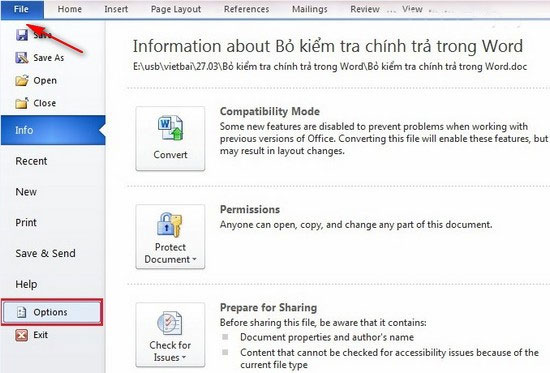
Bước 2: Bạn vào Proofing.
Để bỏ kiểm tra chính tả bạn bỏ chọn những mục sau rồi nhấn OK.
- Check spelling as you type
- Use contextual spelling
- Mark grammar errors as you type
- Check grammar with spelling

3. Cách tắt chức năng kiểm tra chính tả trên Word 2016
Bước 1: Bạn mở file Word ra, sau đó nhấn vào Tệp.
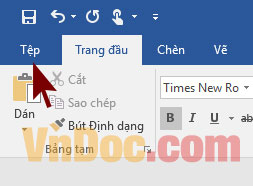
Bước 2: Ở danh mục phía bên tay trái, nhấn chọn Tùy chọn.
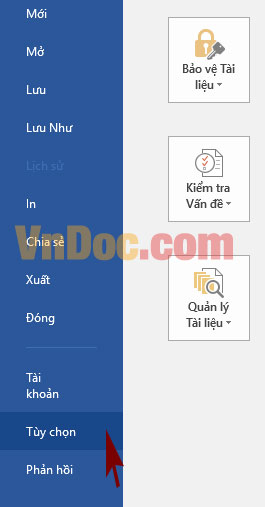
Bước 3: Tiếp theo nhấn vào Soát lỗi để thực hiện tắt chức năng Autocorrect trong Word.
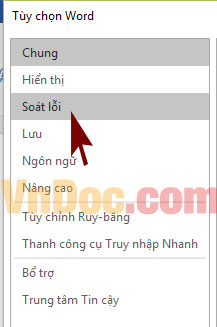
Bước 4: Tìm đến mục Khi sửa lỗi chính tả và ngữ pháp trong Word. Để hủy chức năng tự kiểm tra chính tả trong Word, bạn bỏ chọn những mục sau rồi nhấn OK.
- Kiểm tra chính tả khi bạn gõ
- Đánh dấu lỗi ngữ pháp khi bạn gõ
- Từ thường bị nhầm lẫn
- Kiểm tra ngữ pháp đồng thời soát chính tả
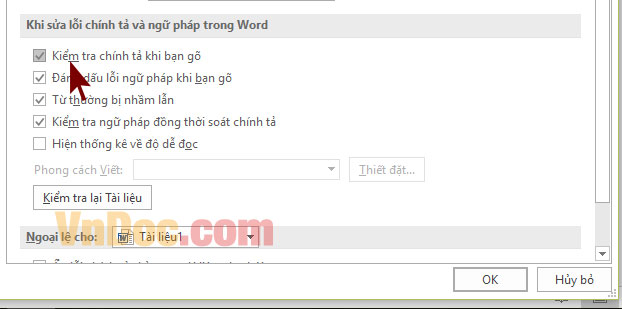
Trên đây VnAsk đã hướng dẫn các bạn cách tắt chức năng kiểm tra chính tả trong Word 2003, 2010, 2016 đơn giản và dễ hiểu nhất. Chúc các bạn thành công!
Xem thêm

Hướng dẫn cách viết tắt trong Word

Cách làm nhãn vở đẹp trên Word

Cách căn lề chuẩn trong Word để in ấn cho đẹp

Cách chèn chữ, logo chìm vào trong Word

Cách tắt, xóa bỏ dấu gạch chân đỏ trong Word đơn giản nhất

Cách chuyển đổi từ file Word sang PDF giữ nguyên định dạng

Cách đánh số trang trong Word (2007, 2010, 2013, 2016, 2019) từ trang bất kỳ theo ý muốn dễ dàng

Cách viết sơ yếu lý lịch xin việc 2023 (tải file Word)

Mẫu giấy giới thiệu của công ty chuẩn (kèm file tải Word)






























































